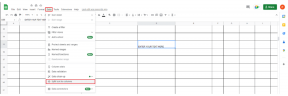Πώς να απενεργοποιήσετε την ιδιωτική περιήγηση στο Safari στο iPhone
Miscellanea / / November 29, 2021
Κάθε φορά που παραδίδετε το iPhone σας σε κάποιον άλλο, είναι καλύτερο να γνωρίζετε πώς σκοπεύει να το χρησιμοποιήσει αυτό το άτομο. Αυτό σας απασχολεί ιδιαίτερα όταν πρόκειται για περιήγηση στο web, και ακόμη περισσότερο όταν έχετε παιδιά στη μίξη. Και η λειτουργία Ιδιωτικής περιήγησης του Safari, η οποία δεν καταγράφει καμία δραστηριότητα περιήγησης, καταλήγει να επιδεινώνει το πρόβλημα.

Ευτυχώς, εκεί παίζει ρόλο το Screen Time. Χρησιμοποιώντας το, μπορείτε να απενεργοποιήσετε τη λειτουργία Ιδιωτικής περιήγησης του Safari πολύ εύκολα. Ας δούμε λοιπόν πώς. Αλλά αντί να σταματήσετε σε αυτό, θα βρείτε επίσης τρόπους για να αποτρέψετε τη χρήση προγραμμάτων περιήγησης τρίτων που διαφορετικά θα παρακάμπτουν τον περιορισμό.
Αποκλεισμός ιδιωτικής περιήγησης
Το Screen Time προσφέρει μια ιλιγγιώδη σειρά χαρακτηριστικών παρακολούθηση και έλεγχος της χρήσης των εφαρμογών στο iPhone σας. Και οι ενσωματωμένοι περιορισμοί περιεχομένου και απορρήτου σάς επιτρέπουν να επιβάλλετε περιορισμούς στις διάφορες λειτουργίες στις εγγενείς εφαρμογές iOS. Σε αυτήν την περίπτωση, θα χρησιμοποιήσετε τα στοιχεία ελέγχου Περιεχομένου Ιστού για να απενεργοποιήσετε την Ιδιωτική περιήγηση στο Safari.
Σημείωση: Στο iOS 11 και παλαιότερες εκδόσεις, οι περιορισμοί περιεχομένου βρίσκονται στην περιοχή Γενικά > Περιορισμοί στην εφαρμογή Ρυθμίσεις.
Βήμα 1: Ανοίξτε την εφαρμογή Ρυθμίσεις και πατήστε Χρόνος οθόνης.


Σημείωση: Εάν αυτή είναι η πρώτη φορά που χρησιμοποιείτε το Screen Time, θα πρέπει να ακολουθήσετε μια σύντομη διαδικασία ρύθμισης. Χρειάζονται μόνο δευτερόλεπτα για να ολοκληρωθεί.
Βήμα 2: Στον πίνακα Χρόνος οθόνης, πατήστε την επιλογή Περιορισμοί περιεχομένου και απορρήτου και, στη συνέχεια, πατήστε Περιορισμοί περιεχομένου.


Βήμα 3: Πατήστε Περιεχόμενο Ιστού. Στην επόμενη οθόνη, πατήστε Περιορισμός ιστοτόπων για ενήλικες.


Βήμα 4: Ανοίξτε το Safari και, στη συνέχεια, εμφανίστε την εναλλαγή καρτελών και το voila! Δεν θα βρείτε πλέον στη λίστα την επιλογή εκκίνησης της λειτουργίας Ιδιωτικής περιήγησης.


Ωστόσο, τα στοιχεία ελέγχου Περιεχομένου Ιστού θα αποκλείσουν επίσης όλους τους ιστότοπους που διαθέτουν περιεχόμενο που σχετίζεται με ενήλικες. Αλλά αν σκοπεύετε να παραδώσετε τη συσκευή σας στο παιδί σας, τότε θεωρήστε ότι είναι ένα μπόνους.
Πώς να περιορίσετε τα προγράμματα περιήγησης τρίτων χρησιμοποιώντας τον χρόνο οθόνης
Ενώ μπορείτε να απενεργοποιήσετε τη λειτουργία Ιδιωτικής περιήγησης του Safari πολύ εύκολα, οι περιορισμοί του χρόνου οθόνης δεν θα έχουν το ίδιο αποτέλεσμα στις λειτουργίες απορρήτου των προγραμμάτων περιήγησης ιστού τρίτων — όπως η κατάσταση ανώνυμης περιήγησης του Chrome. Ως εκ τούτου, είναι πιθανό κάποιος άλλος να μπορεί να κατεβάσει ένα άλλο πρόγραμμα περιήγησης από το App Store και να το χρησιμοποιήσει για να σερφάρει ανώνυμα.
Για άλλη μια φορά, το Screen Time σώζει την ημέρα. Με αυτό, μπορείτε απλά να περιορίσετε τις λήψεις από το App Store.
Βήμα 1: Στον πίνακα Χρόνος οθόνης, πατήστε Περιορισμοί περιεχομένου και απορρήτου και, στη συνέχεια, πατήστε Αγορές iTunes & App Store.


Βήμα 2: Πατήστε Εγκατάσταση εφαρμογών και μετά πατήστε Να μην επιτρέπονται.


Αυτό είναι. Οι λήψεις από το App Store δεν είναι πλέον δυνατές. Θυμηθείτε να αίρετε τον περιορισμό κάθε φορά που θέλετε να κάνετε λήψη μιας εφαρμογής για τον εαυτό σας.
Πώς να αποκλείσετε προγράμματα περιήγησης τρίτων χρησιμοποιώντας τον χρόνο οθόνης
Εάν έχετε ήδη εγκατεστημένο στο iPhone σας πρόγραμμα περιήγησης τρίτου κατασκευαστή ή πολλά από αυτά, τότε δεν χρειάζεται πραγματικά να τα αφαιρέσετε για να εμποδίσετε κάποιον άλλο να σερφάρει ανώνυμα. Με τη λειτουργία Όρια εφαρμογών του Screen Time, μπορείτε εύκολα δημιουργήστε μια ξεχωριστή κατηγορία εφαρμογών και να επιβάλει το ελάχιστο χρονικό όριο για τον περιορισμό της χρήσης αυτών των εφαρμογών.
Βήμα 1: Στον πίνακα Χρόνος οθόνης, πατήστε το όνομα της συσκευής σας. Στην ακόλουθη οθόνη, επιλέξτε οποιοδήποτε από τα προγράμματα περιήγησης που θέλετε να αποκλείσετε κάτω από την ενότητα Πιο χρησιμοποιούμενα.


Σημείωση: Εάν δεν βλέπετε κανένα από τα προγράμματα περιήγησης ιστού τρίτων κατασκευαστών στη λίστα, είτε μεταβείτε στην καρτέλα Τελευταίες 7 ημέρες είτε χρησιμοποιήστε ένα πρόγραμμα περιήγησης για λίγο και, στη συνέχεια, επιστρέψτε στο ίδιο μενού στον Χρόνο οθόνης.
Βήμα 2: Πατήστε Προσθήκη ορίου και, στη συνέχεια, πατήστε Επεξεργασία εφαρμογών.


Βήμα 3: Επιλέξτε όλα τα προγράμματα περιήγησης τρίτων στο iPhone σας και, στη συνέχεια, πατήστε Προσθήκη. Στη συνέχεια, επιλέξτε το ελάχιστο χρονικό όριο ενός λεπτού και, στη συνέχεια, πατήστε Προσθήκη.


Όλα τα προγράμματα περιήγησης ιστού τρίτων θα αποκλειστούν στο iPhone σας μετά από ένα λεπτό χρήσης οποιουδήποτε από αυτά. Δεν είναι ο πιο ομαλός (ούτε ο πιο άψογος) τρόπος για να αποκλείσετε τα προγράμματα περιήγησης, αλλά είναι ό, τι καλύτερο μπορείτε να κάνετε εκτός εάν θέλετε να τα απεγκαταστήσετε εντελώς.
Εάν θέλετε να επεξεργαστείτε ή να αφαιρέσετε τα επιβαλλόμενα χρονικά όρια, μεταβείτε στον πίνακα Χρόνος οθόνης, πατήστε Όρια εφαρμογής και, στη συνέχεια, πατήστε στην κατηγορία που μόλις δημιουργήσατε.
Απομακρυσμένη διαχείριση
Εάν το παιδί σας έχει iPhone ή iPad, δεν χρειάζεται να μπείτε στον κόπο της φυσικής αλληλεπίδρασης με τη συσκευή για να επιβάλετε οποιονδήποτε από τους περιορισμούς που αναφέρονται παραπάνω. Αντίθετα, μπορείτε να το κάνετε αυτό απευθείας από την άνεση της συσκευής σας iOS.
Αν δεν το έχετε κάνει ήδη, απλώς χρησιμοποιήστε τη δυνατότητα Οικογενειακής κοινής χρήσης (αναγράφεται κάτω από το προφίλ σας στην εφαρμογή Ρυθμίσεις) για να προσθέσετε τον λογαριασμό του παιδιού σας στο iPhone σας και μετά θα εμφανιστεί στον πίνακα Χρόνος οθόνης.


Τότε είναι απλώς θέμα προσθήκης των περιορισμών. Η διάταξη των στοιχείων ελέγχου χρόνου οθόνης είναι παρόμοια με αυτήν της συσκευής σας, επομένως δεν θα πρέπει να δυσκολεύεστε να καταλάβετε πράγματα.
Το απόρρητο είναι καλό... Απλά Όχι πάντα
Η διατήρηση του απορρήτου σας είναι καλή και η λειτουργία Ιδιωτικής περιήγησης του Safari έχει σχεδιαστεί για αυτόν τον σκοπό. Συχνά, όμως, είναι σημαντικό να γνωρίζετε σε τι χρησιμοποιείται η συσκευή σας όταν την μοιράζεστε με κάποιον άλλο ή όταν παρακολουθείτε τις δραστηριότητες των παιδιών σας. Ευτυχώς, ο χρόνος οθόνης μετριάζει αυτές τις ανησυχίες. Συγχαρητήρια, Apple!
Επόμενο: Θέλετε να προχωρήσετε και να αποκλείσετε εντελώς το Safari; Δείτε πώς να το κάνετε αυτό.